This content has been machine translated dynamically.
Dieser Inhalt ist eine maschinelle Übersetzung, die dynamisch erstellt wurde. (Haftungsausschluss)
Cet article a été traduit automatiquement de manière dynamique. (Clause de non responsabilité)
Este artículo lo ha traducido una máquina de forma dinámica. (Aviso legal)
此内容已经过机器动态翻译。 放弃
このコンテンツは動的に機械翻訳されています。免責事項
이 콘텐츠는 동적으로 기계 번역되었습니다. 책임 부인
Este texto foi traduzido automaticamente. (Aviso legal)
Questo contenuto è stato tradotto dinamicamente con traduzione automatica.(Esclusione di responsabilità))
This article has been machine translated.
Dieser Artikel wurde maschinell übersetzt. (Haftungsausschluss)
Ce article a été traduit automatiquement. (Clause de non responsabilité)
Este artículo ha sido traducido automáticamente. (Aviso legal)
この記事は機械翻訳されています.免責事項
이 기사는 기계 번역되었습니다.책임 부인
Este artigo foi traduzido automaticamente.(Aviso legal)
这篇文章已经过机器翻译.放弃
Questo articolo è stato tradotto automaticamente.(Esclusione di responsabilità))
Translation failed!
Splunk 上的示例控制板
NetScaler 在 Splunk 上提供示例控制板。
在 Splunk 上查看示例控制面板
要在 Splunk 上查看示例控制板,请执行以下操作:
必备条件: 确保您已完成将指标从 NetScaler 导出到 Splunk 所需的配置。有关更多信息,请参阅将指标直接从 NetScaler 导出到 Splunk。
- 启动 Splunk 并导航到控制面板。
- 单击“创建新控制面板”。
- 输入控制板的名称。
- 选择以下选项之一,然后单击“创建”:
- 控制面板 Studio:如果您要导入 JSON 文件,请选择此选项。选择“绝对布局”。
- 经典控制面板:如果要导入 XML 文件,请选择此选项。
- 单击“源”图标并删除默认条目(如果有)。
- 复制与所需控制板对应的 JSON 或 XML 文件内容并将其粘贴到源页面上。有关支持的控制板列表及其相应的 JSON 或 XML 文件名,请参阅示例控制板列表。
- 根据您的选择执行以下操作之一:
- 如果您粘贴了 JSON 文件内容,请单击“返回”,然后单击“保存”。
- 如果您粘贴了 XML 文件内容,请单击“保存”。
- 导航到控制板,然后单击新创建的控制板。选择所需的筛选条件,例如索引、时间来查看指标。
NetScaler ADC 的基础设施和网络运行状况控制面板
您可以使用 NetScaler ADC 的基础设施和网络运行状况控制面板在中央控制面板上监视所有系统指标,例如黄金信号(延迟、流量、错误、饱和度、所有 NetScaler 的高可用性同步失败),以确保业务连续性。控制面板还可以帮助您评估 NetScaler 的运行状况,识别任何问题,关联问题以找出问题的根本原因和可能的补救措施。
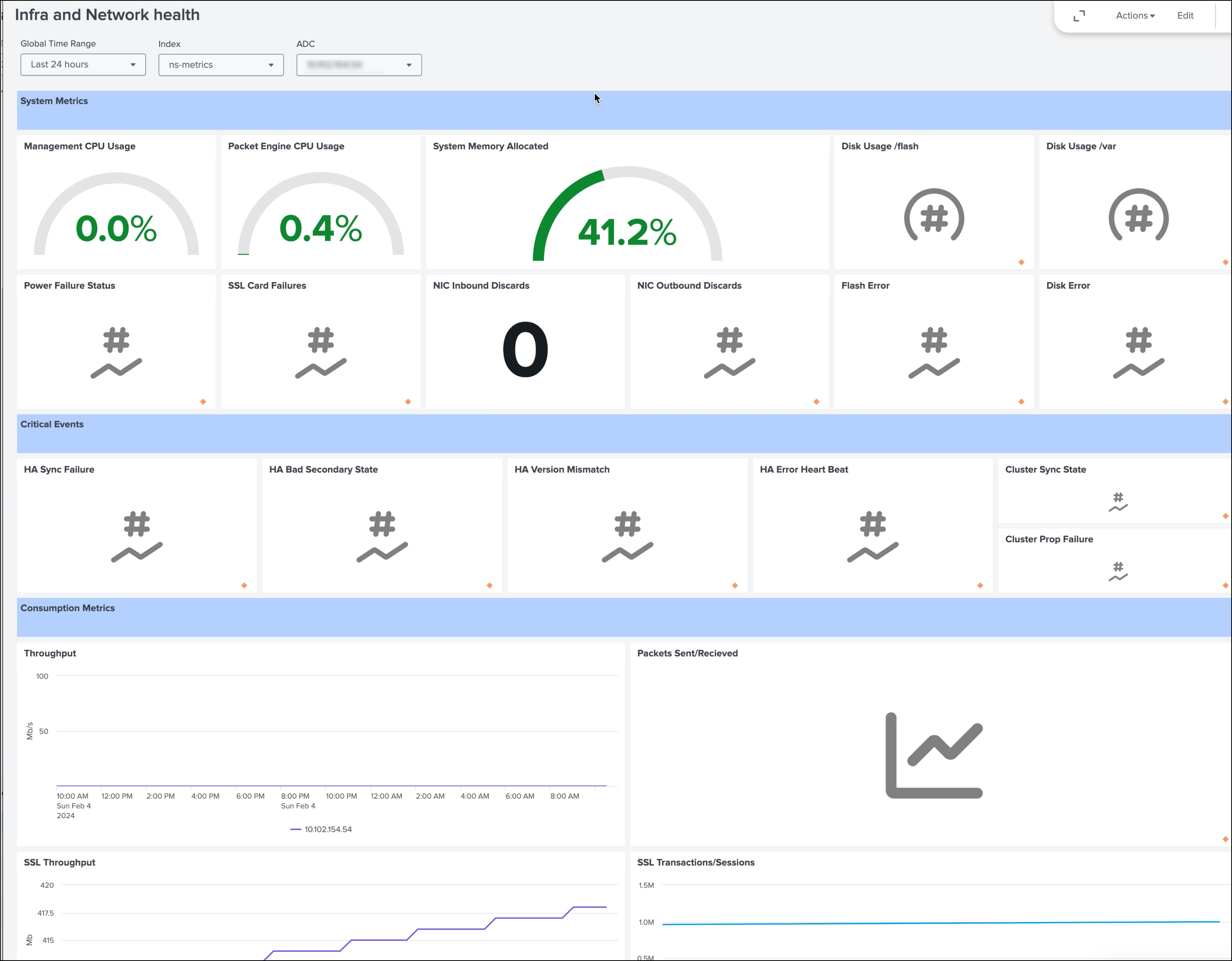
应用程序和 API 运行状况控制面板
您可以使用应用程序和 API 运行状况控制面板来监视 Web 应用程序的指标并获得客户的见解,从而确保为最终用户提供高性能和无缝的 Web 体验。通过此控制板,您可以了解特定应用程序、延迟的主要贡献者以及导致 HTTP 错误的后端服务器的平均延迟等,并将这些与指标关联起来。根据这些见解,您可以决定 NetScaler 或后端应用所需的操作。
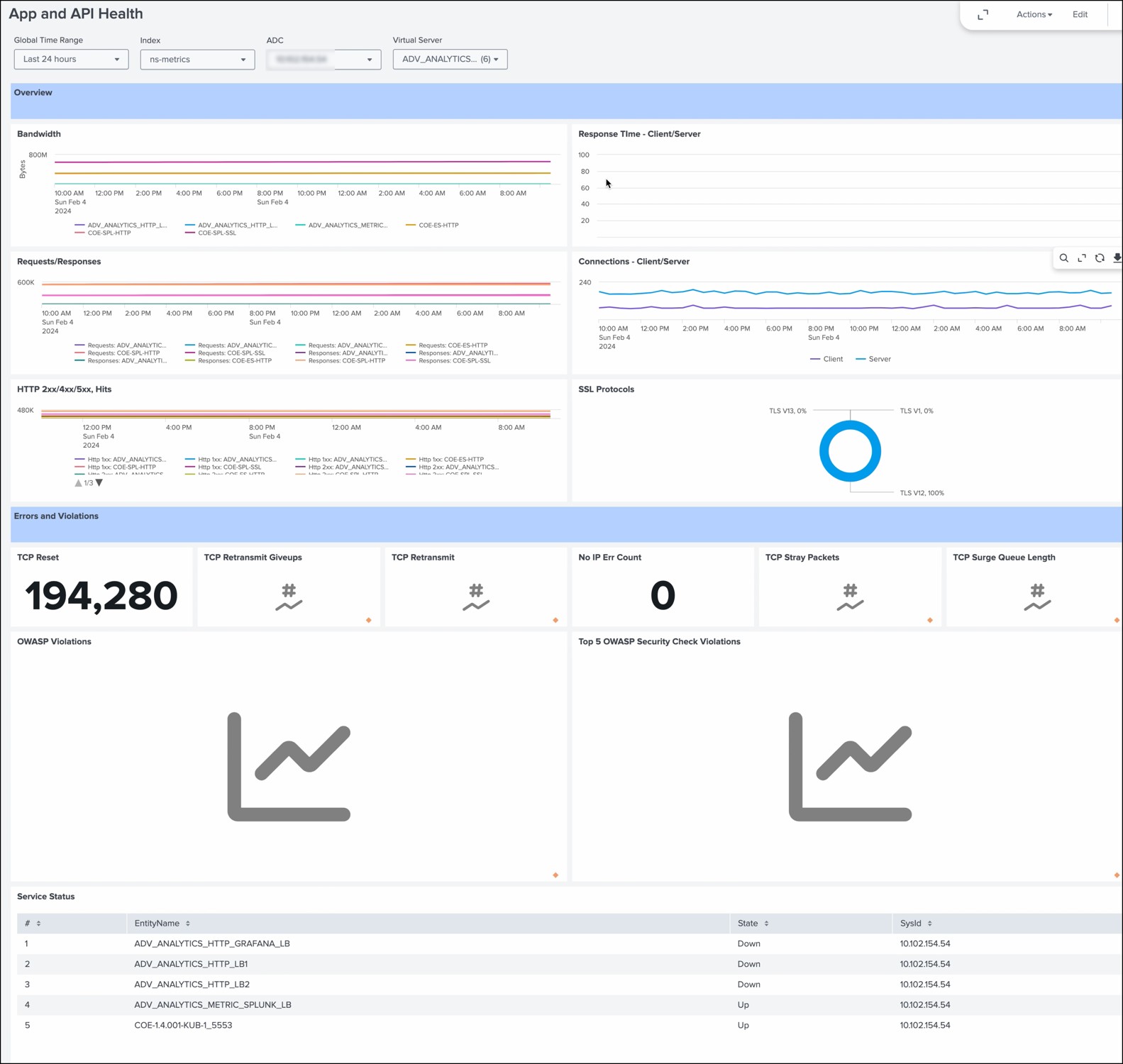
NetScaler HTTP Insight 控制板
您可以使用 NetScaler HTTP Insight 控制面板来监视 HTTP 流量。此控制面板对 HTTP 和 HTTPS 流量均有效,包括响应时间、延迟、第 7 层的 NetScaler 处理时间等数据,应用程序负载、响应长度、主机、URL、方法等分布以及一些常见 HTTP 标头。
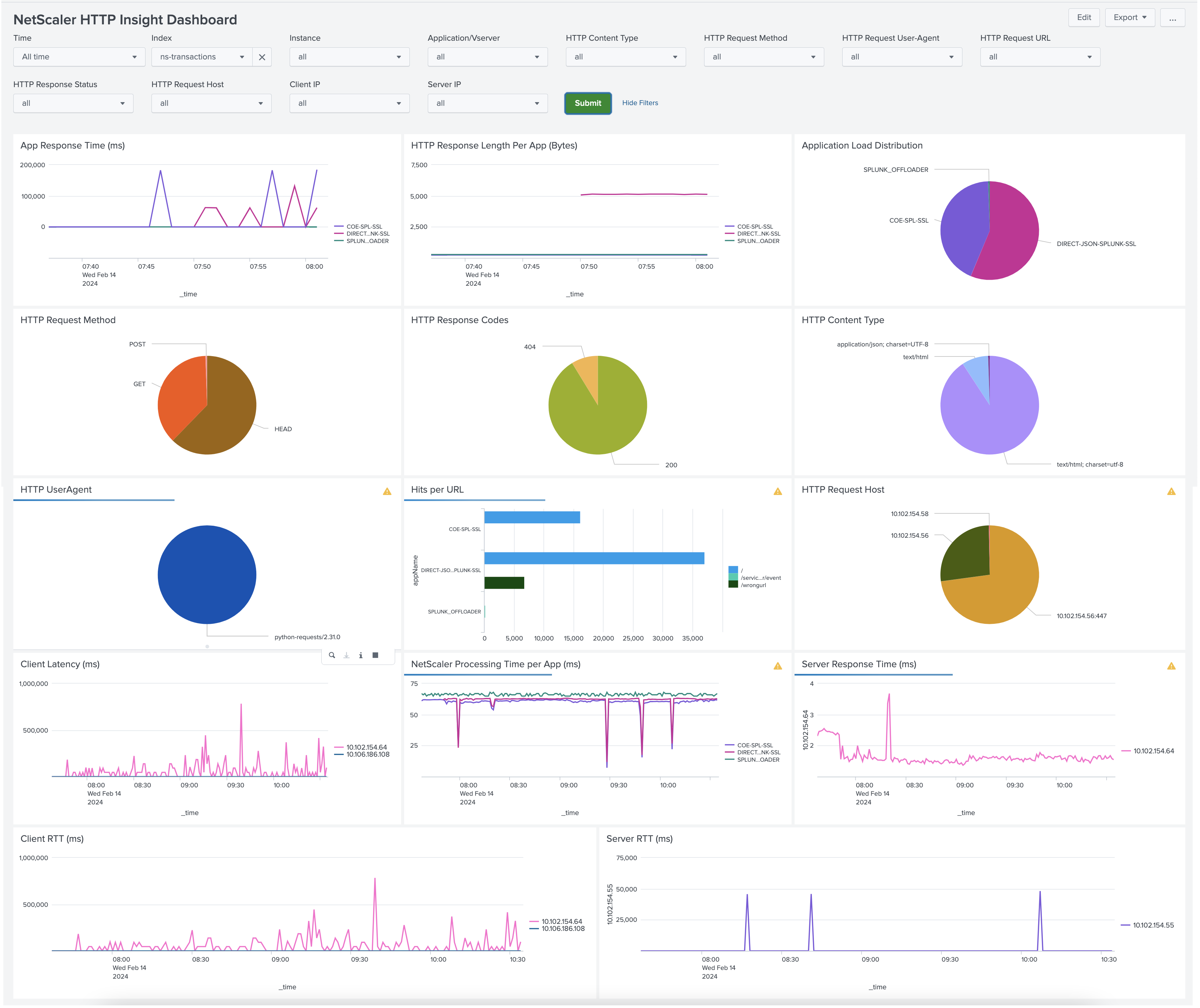
NetScaler SSL Insight 控制面板
您可以使用 NetScaler SSL Insight 控制面板来监视 SSL 流量。此控制板包括常用的 TLS/SSL 事务或会话相关字段,例如密码及其优势、TLS/SSL 版本、证书类型。由于 HTTPS 在 TLS 上运行,您可以将此控制面板中的数据与 NetScaler HTTP Insight 控制面板关联起来,以获得有关 HTTPS 流量的全面见解。
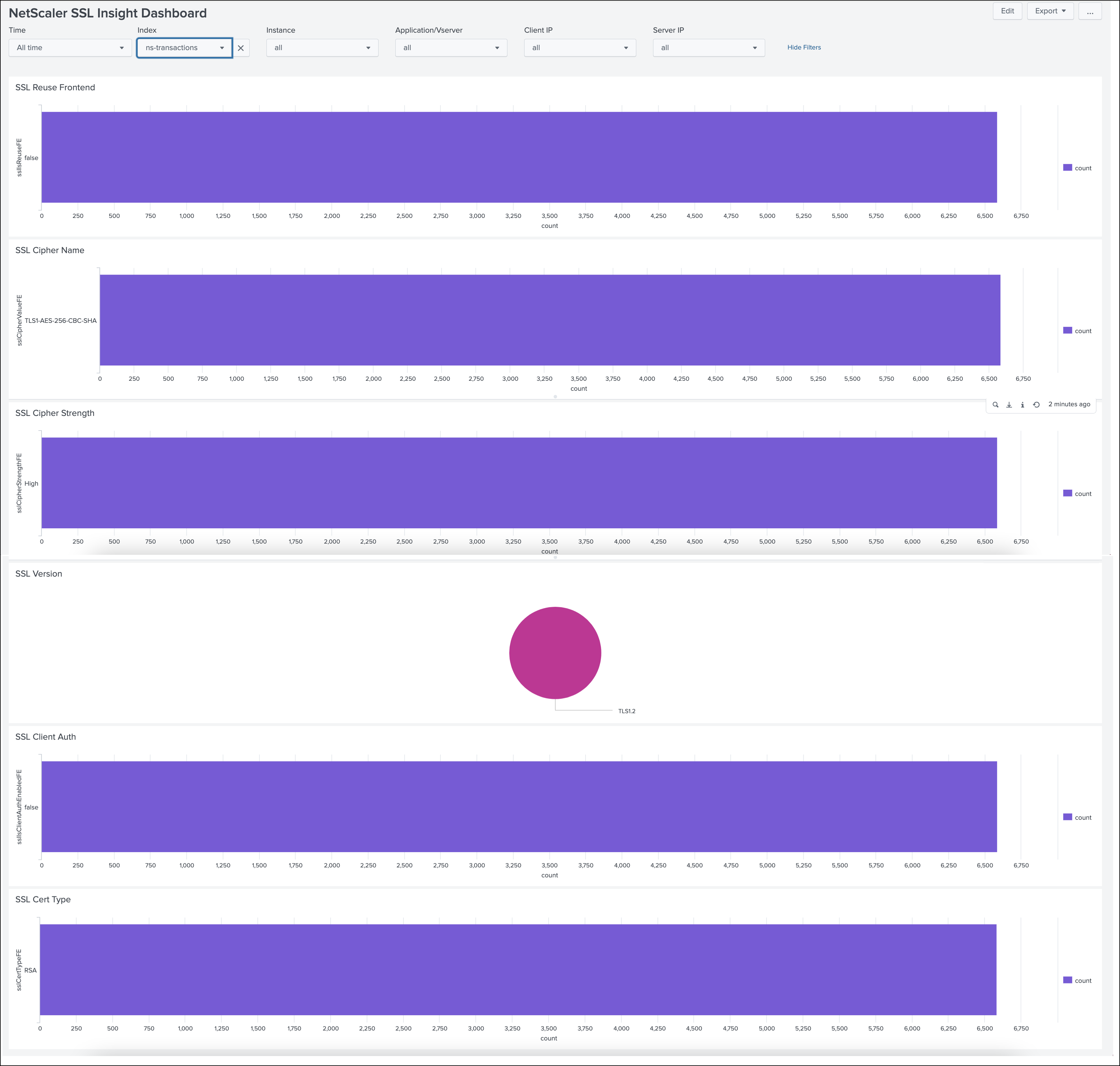
NetScaler TCP Insight 控制面板
您可以使用 NetScaler TCP Insight 控制面板来监视 TCP 流量。该控制板包括吞吐量、连接长度、延迟、第 4 层抖动等数据,以及重传、重置、零窗口等事件。由于 HTTP、HTTPS、SSL 在 TCP 上运行,您可以将数据与 NetScaler HTTP Insight 控制面板和 NetScaler SSL Insight 控制面板相关联,以全面了解第 4 层的流量。
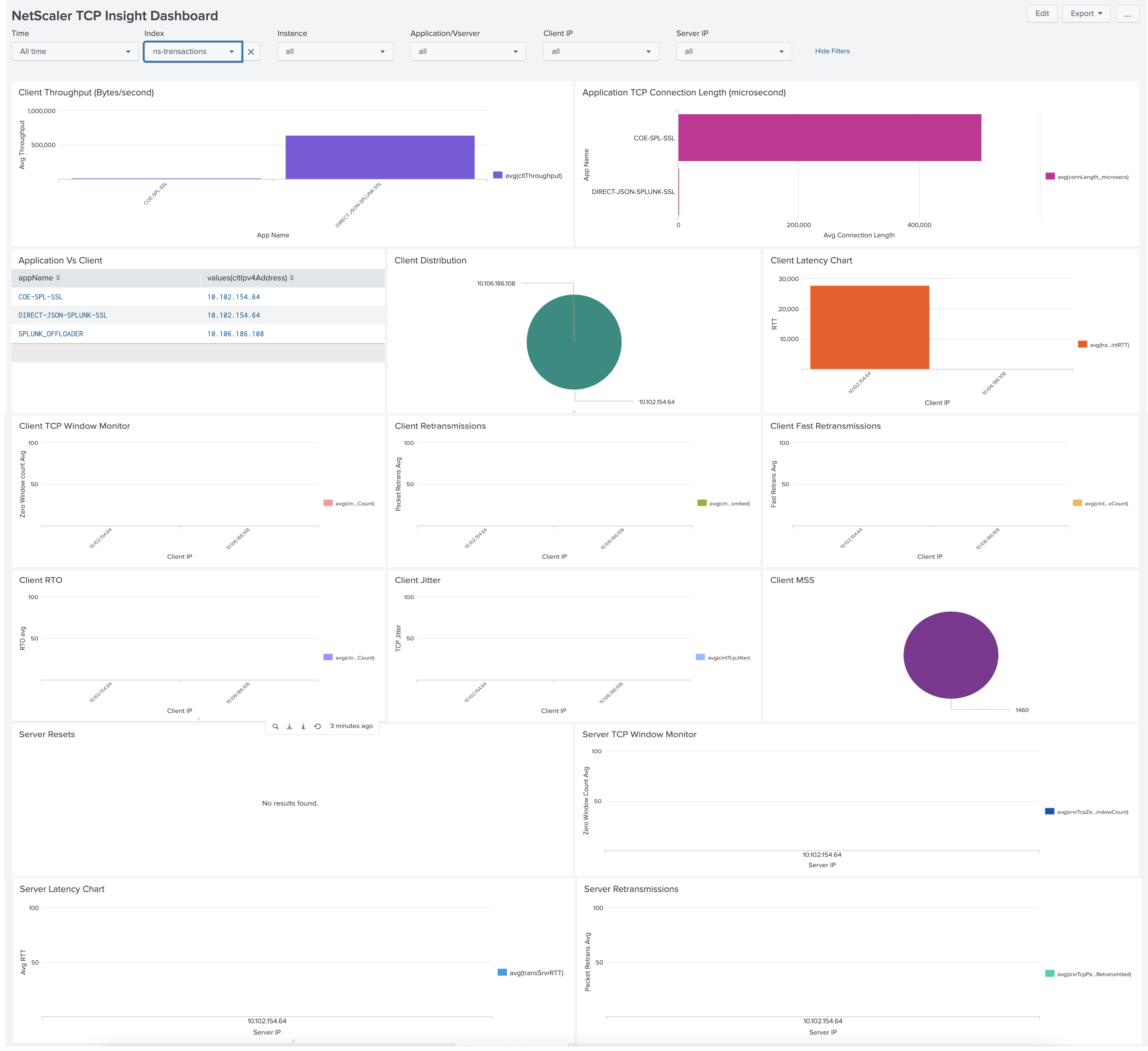
NetScaler 管理日志控制面板 (HEC)
您可以使用 NetScaler 管理日志控制面板 (HEC) 查看导出到 Splunk 上的 HTTP 事件收集器 (HEC) 输入的管理日志。此控制板包括登录、GUI 访问、Shell 访问等管理事件。您还可以深入了解这些管理事件的详细信息。
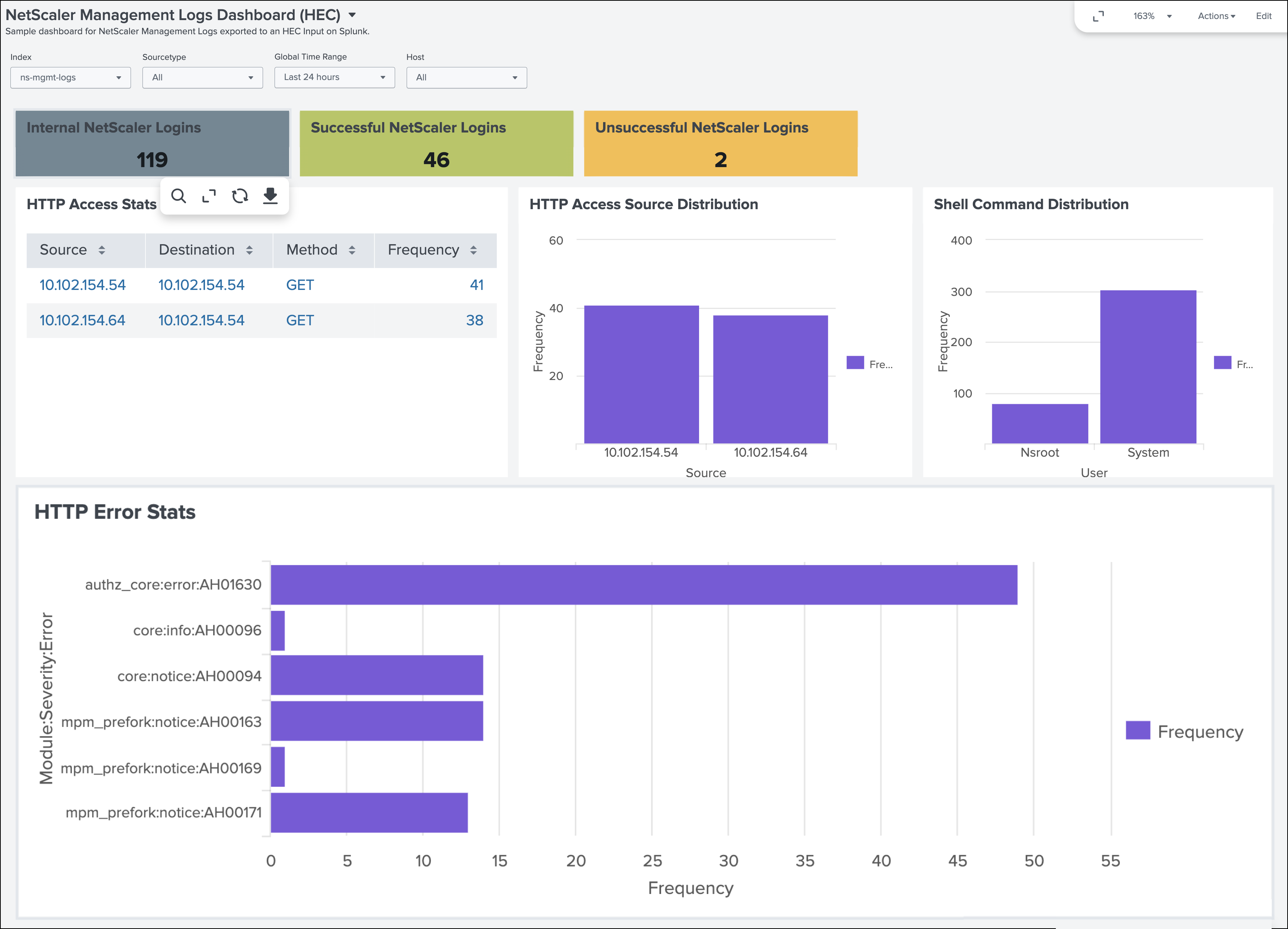
NetScaler 管理日志控制面板 (Syslog)
您可以使用 NetScaler 管理日志控制面板 (Syslog) 查看导出到 Splunk 系统日志输入的管理日志。此控制板包括登录、GUI 访问、Shell 访问等管理事件。
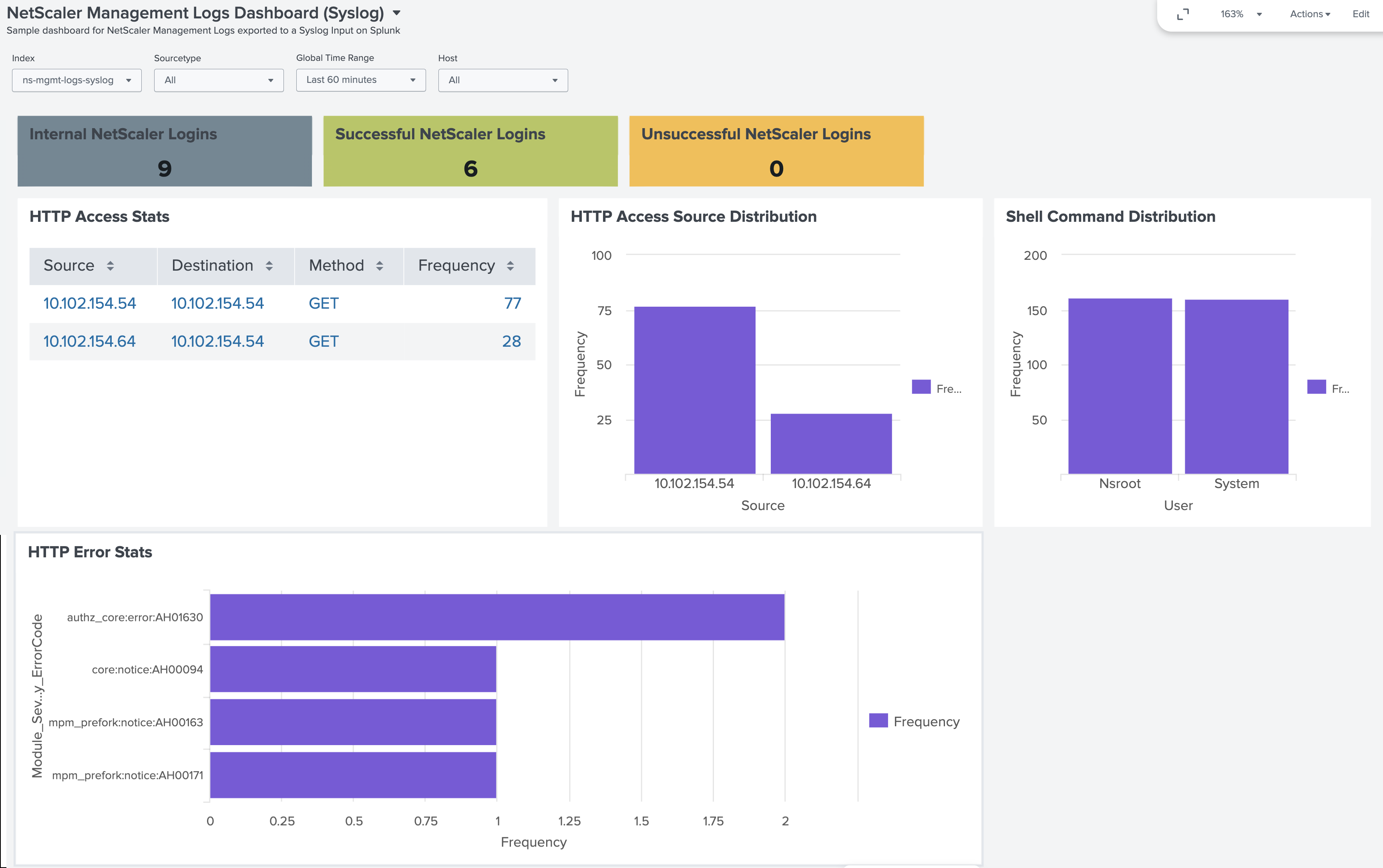
共享
共享
This Preview product documentation is Cloud Software Group Confidential.
You agree to hold this documentation confidential pursuant to the terms of your Cloud Software Group Beta/Tech Preview Agreement.
The development, release and timing of any features or functionality described in the Preview documentation remains at our sole discretion and are subject to change without notice or consultation.
The documentation is for informational purposes only and is not a commitment, promise or legal obligation to deliver any material, code or functionality and should not be relied upon in making Cloud Software Group product purchase decisions.
If you do not agree, select I DO NOT AGREE to exit.